Pendahuluan
Linux split perintah memecah file menjadi bagian-bagian yang lebih kecil dan digunakan untuk menganalisis file teks besar dengan banyak baris. Sementara setiap file terpisah menghitung 1000 baris secara default, ukurannya dapat diubah.
Dalam panduan ini, pelajari cara menggunakan split Linux perintah dengan contoh.
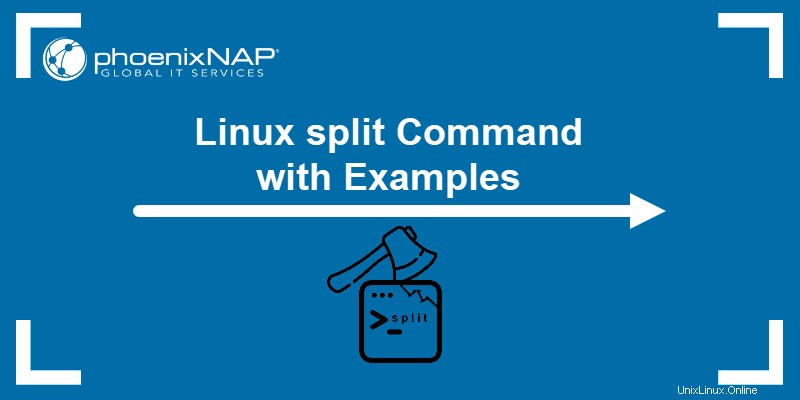
Persyaratan
- Akses ke jalur terminal.
- File teks besar (tutorial ini menggunakan file large_text, small_text, dan tiny_text).
Linux membagi Sintaks Perintah
Dasar split sintaksnya adalah:
split [options] [file] [prefix]
split perintah tidak dapat dijalankan tanpa menyertakan file target. Menyatakan awalan adalah opsional. Jika tidak ada awalan yang ditentukan, split default untuk menggunakan x sebagai awalan, beri nama file yang dibuat sebagai berikut:xaa , xab , xac , dll.
Linux membagi Opsi Perintah
split perintah mendukung banyak opsi. split yang paling umum opsi perintah adalah:
| Opsi | Deskripsi |
|---|---|
-a | Setel panjang akhiran. |
-b | Menentukan ukuran per file keluaran. |
-C | Menentukan ukuran maksimum per file keluaran. |
-d | Mengubah sufiks default menjadi nilai numerik. |
-e | Menghilangkan pembuatan file keluaran kosong. |
-l | Membuat file dengan jumlah baris output tertentu. |
-n | Menghasilkan sejumlah file keluaran tertentu. |
--verbose | Menampilkan output detail. |
Contoh Perintah membagi Linux
split perintah memungkinkan pengguna untuk membagi dan bekerja dengan file besar di Linux. Perintah ini sering digunakan dalam praktik, dan 13 kasus penggunaan umum dijelaskan di bawah ini.
Pisahkan File
Penggunaan dasar split adalah membagi file besar menjadi potongan 1000 baris yang lebih kecil. Misalnya, pisahkan large_text file dan verifikasi hasilnya dengan ls:
split large_textls
ls perintah menunjukkan 13 file baru, mulai dari xaa untuk xam . Periksa jumlah baris untuk setiap file menggunakan wc dengan -l bendera:
wc -l large_text xa*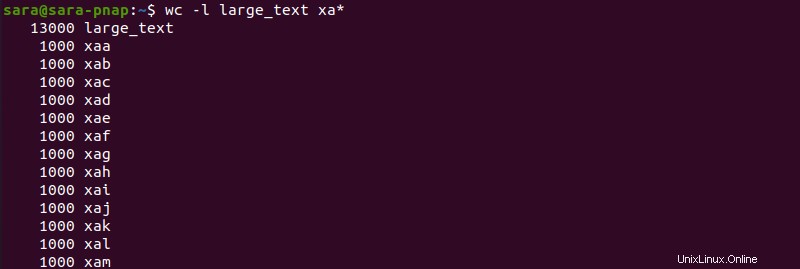
File target, large_text , adalah 13000 baris panjang. split perintah membuat 13 file yang masing-masing berisi 1000 baris. Jika jumlah baris file target tidak habis dibagi 1000, split menghitung 1000 baris per file kecuali yang terakhir. File terakhir memiliki lebih sedikit baris.
Misalnya, file smaller_text di direktori_kecil memiliki 12934 baris:

Pisahkan teks_lebih kecil dan gunakan ls untuk mengkonfirmasi hasilnya:
split smaller_textls
Setelah file target dipecah, jalankan wc -l lagi:
wc -l smaller_text xa*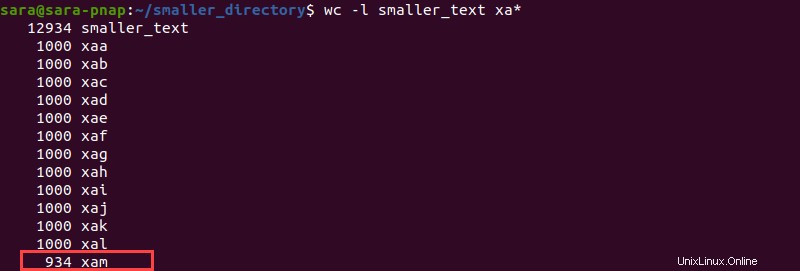
Keluaran menunjukkan bahwa file terakhir memiliki 934 baris, berbeda dengan 12 baris lainnya, yang masing-masing memiliki 1000 baris.
Gunakan Opsi Verbose
split perintah tidak mencetak output apa pun. Gunakan --verbose untuk melacak bagaimana split bekerja. Menjalankan split dengan --verbose menunjukkan detail lebih lanjut:
split large_ text --verbose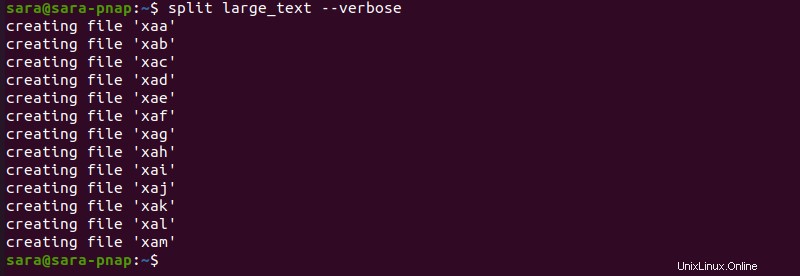
Menetapkan Jumlah Baris per File
Untuk mengabaikan aturan 1000 baris default, gunakan -l tandai dengan split . split -l perintah memungkinkan pengguna untuk mengatur jumlah baris per file.
Misalnya, jalankan split -l2500 untuk membuat file yang masing-masing berisi 2.500 baris dan periksa jumlah baris dengan wc :
split -l2500 large_textwc -l large_text xa*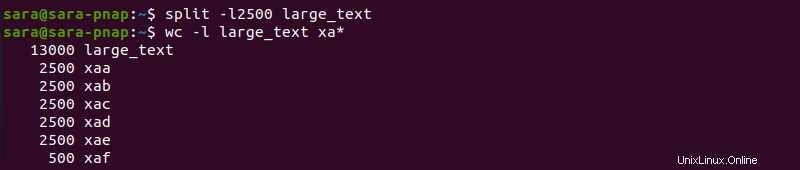
Perintah membuat enam file baru. File xaa untuk xae masing-masing memiliki 2500 baris, sedangkan file xaf memiliki 500 baris, totalnya 13000.
split -l perintah juga dapat membuat file dengan baris kurang dari 1000. Misalnya, tiny_text file memiliki 2693 baris:

Pisahkan teks menjadi file 500 baris dengan:
split -l500 tiny_text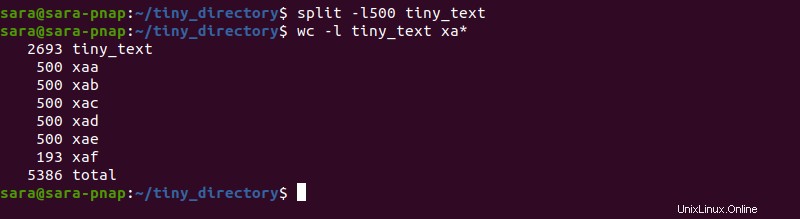
Perintah tersebut mencetak lima file 500-baris dan satu file 193-baris.
Pilih Ukuran File
Pisahkan file berdasarkan ukurannya dengan split -b . Perintah membuat file berdasarkan nomor (n ) dari:
- Byte dengan
split -bn. - Kilobyte dengan
split-bnK. - Megabyte dengan
split -bnM. - Gigabyte dengan
split -bnG.
Misalnya, buat file 1500Kb dari large_text dengan:
split -b1500K large_text --verbose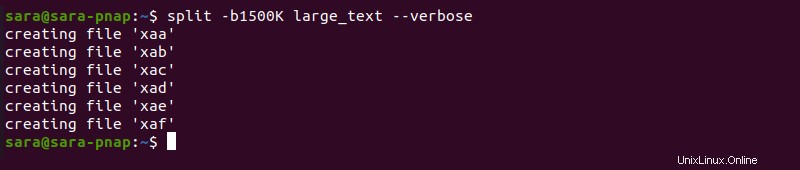
--verbose opsi menunjukkan bahwa split -bnK membuat enam file. Untuk memeriksa ukuran file, gunakan wc -c :
wc -c large_text xa*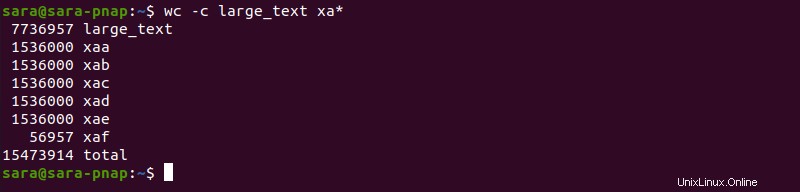
Keluaran menunjukkan bahwa lima file masing-masing berukuran 1536 000 byte, dan yang keenam memiliki panjang 56957 byte.
Tentukan Ukuran Maksimum
Gunakan -C untuk mengatur ukuran maksimum per file output. Misalnya, pisahkan large_text dan atur ukuran output menjadi 2MB dengan:
split large_text -C 2MB
wc -c perintah menunjukkan bahwa split membuat empat file baru dan tiga yang pertama berukuran kira-kira 2 MB, sedangkan yang keempat lebih kecil.
Setel Jumlah File Keluaran
Gunakan -n dengan split untuk menentukan jumlah file keluaran. Misalnya, pisahkan large_text menjadi sepuluh bagian dengan:
split large_text -n 10
Membagi File di Akhir Baris
-n lainnya penggunaan membelah file di akhir baris lengkap. Untuk melakukannya, gabungkan -n dengan l . Misalnya, pisahkan file large_text menjadi sepuluh file sambil diakhiri dengan baris lengkap dengan:
split -n l/10 large_text
ls perintah menunjukkan sepuluh file yang baru dibuat. Jalankan cat pada file apa pun untuk memverifikasi file berakhir pada baris yang lengkap:

Hanya Tampilkan File Keluaran yang Ditentukan
split perintah, secara default, membuat file sebanyak yang diperlukan untuk menutupi seluruh file sumber. Namun, menggunakan -n dengan split tidak membagi file, tetapi hanya menampilkan bagian yang ditentukan. Bendera juga tidak membuat file keluaran tetapi mencetak keluaran ke terminal.
Misalnya, pisahkan tiny_text menjadi 100 bagian tetapi hanya menampilkan yang pertama dengan:
split -n 1/100 tiny_text
Perintah mencetak file split pertama ke output standar tanpa membuat file baru.
Setel Panjang Sufiks
split perintah membuat file dengan akhiran default dua huruf. Ubah panjangnya dengan menambahkan -a bendera untuk berpisah. Misalnya, untuk membuat akhiran menjadi 3 karakter, ketik:
split -a 3 large_text
Ubah Sufiks
Gunakan split untuk membuat file dengan akhiran yang berbeda. Misalnya, pisahkan large_text menjadi file 2500-baris dengan sufiks numerik:
split -l2500 -d large_text
Outputnya menunjukkan enam file dengan sufiks bernomor yang dibuat dengan -d bendera. -l2500 bendera membagi large_text file menjadi enam file 2500-baris.
Ubah Awalan
split perintah juga membuat file keluaran dengan awalan yang dapat disesuaikan. Sintaks untuk perintahnya adalah:
split [file] [prefix]Misalnya, pisahkan large_text menjadi sepuluh file bernama part00 ke part09 dengan:
split -d large_text part -n 10
Awalan berubah dari x ke bagian dan diakhiri dengan angka karena -d bendera. -n flag membagi file menjadi sepuluh bagian.
Menghilangkan File dengan Ukuran Nol
Saat membelah file, beberapa output akan mengembalikan file ukuran nol. Untuk mencegah file keluaran berukuran nol, gunakan split dengan -e bendera. Misalnya, pisahkan xaa file dari tiny_directory menjadi 15 file, dengan akhiran numerik, memastikan file ukuran nol dihilangkan:
split -n15 -e -d xaa
Periksa ukuran file dengan wc -c :
wc -c x0* x1*
Menggunakan x0* dan x1* karena istilah penelusuran memastikan wc -c mencetak ukuran semua file dalam direktori yang dimulai dengan angka.
Hubungkan Kembali File Terpisah
Sementara split tidak dapat bergabung kembali dengan file, ada opsi alternatif - perintah cat Linux. Digunakan untuk menampilkan konten file yang berbeda, cat juga menyambungkan kembali file yang dibagi menjadi dokumen lengkap baru.
Misalnya, large_text dibagi menjadi sepuluh file:

Semua file keluaran dimulai dengan x . Terapkan cat ke item apa pun yang dimulai dengan x untuk menggabungkannya.
Namun, cat mencetak hasilnya ke output standar. Untuk menggabungkan file menjadi file baru, gunakan > dengan nama file baru:
cat x* > new_large_text
Menjalankan wc -c menunjukkan bahwa large_text dan new_large_text ukurannya sama.
Kesimpulan
Setelah membaca artikel ini, Anda tahu cara menggunakan Linux split perintah untuk bekerja dengan dokumen besar. Selanjutnya, pelajari cara menyalin dan mentransfer file dengan aman menggunakan perintah SCP.